Your Turnitin guidance is moving!
We’re migrating our content to a new guides site. We plan to fully launch this new site in July. We are making changes to our structure that will help with discoverability and content searching. You can preview the new site now. To help you get up to speed with the new guidance structure, please visit our orientation page .
ドキュメントビューアー
ドキュメントビューアー
以下はドキュメントビューアーの画面です。最後にドキュメントビューアーを開いたときの表示モードで開きます。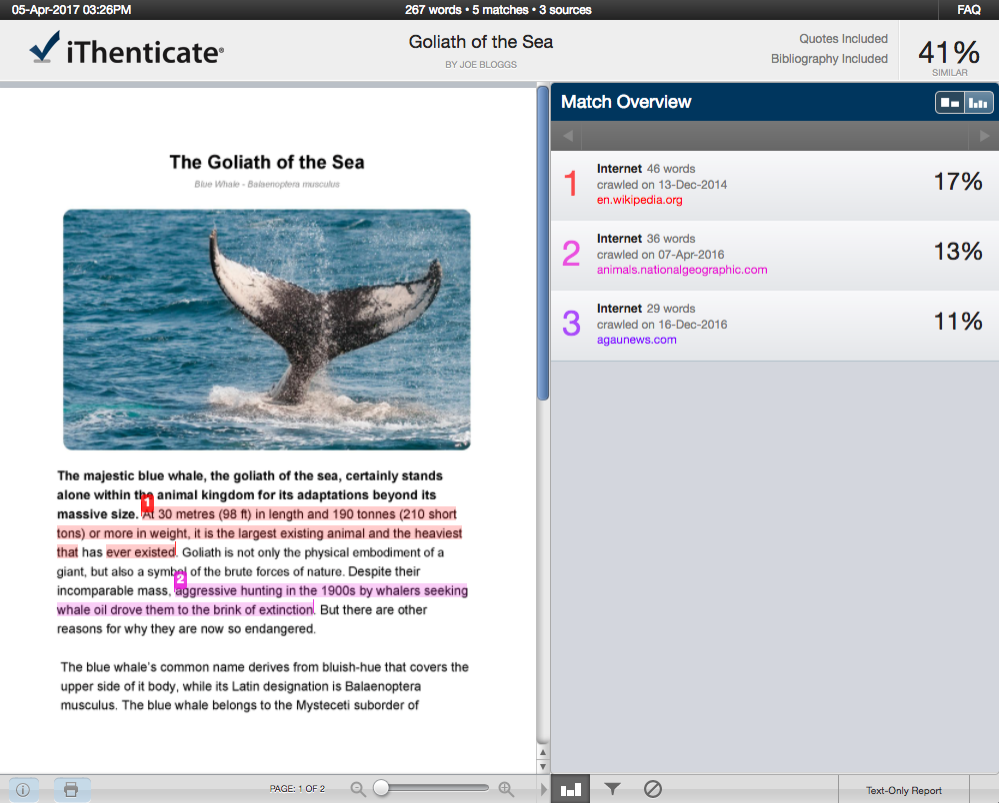
ドキュメントビューアーは3つのセクションに分かれています。
画面上部の文書情報バーには、提出された論文に関する重要な情報が表示されます。

これには、文書のタイトル、レポートが処理された日付、単語数、選択したデータベースで見つかった一致するソースの数が含まれます。
左側のパネルが文書のテキストです。提出された書類の本文です。
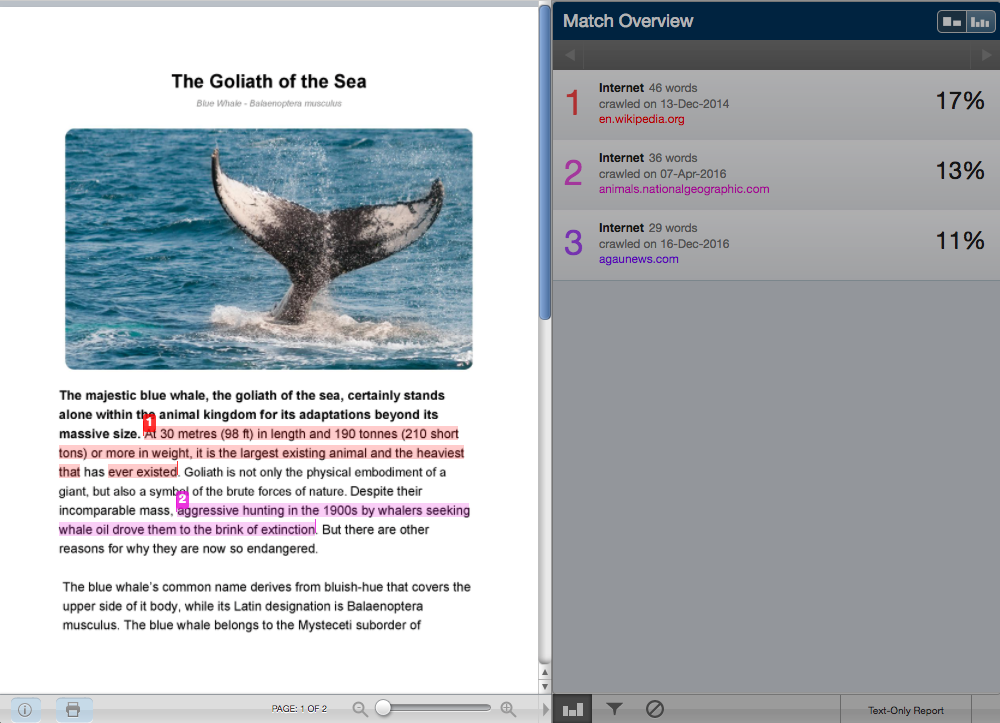
文書は常に完全に表示され、どのレポートモードでレポートを表示しているかに応じて、類似性のインスタンスがマッチするソースに対応する色で強調表示されます。これらのマッチするソースは、右側のパネルであるソース パネルにリストされています。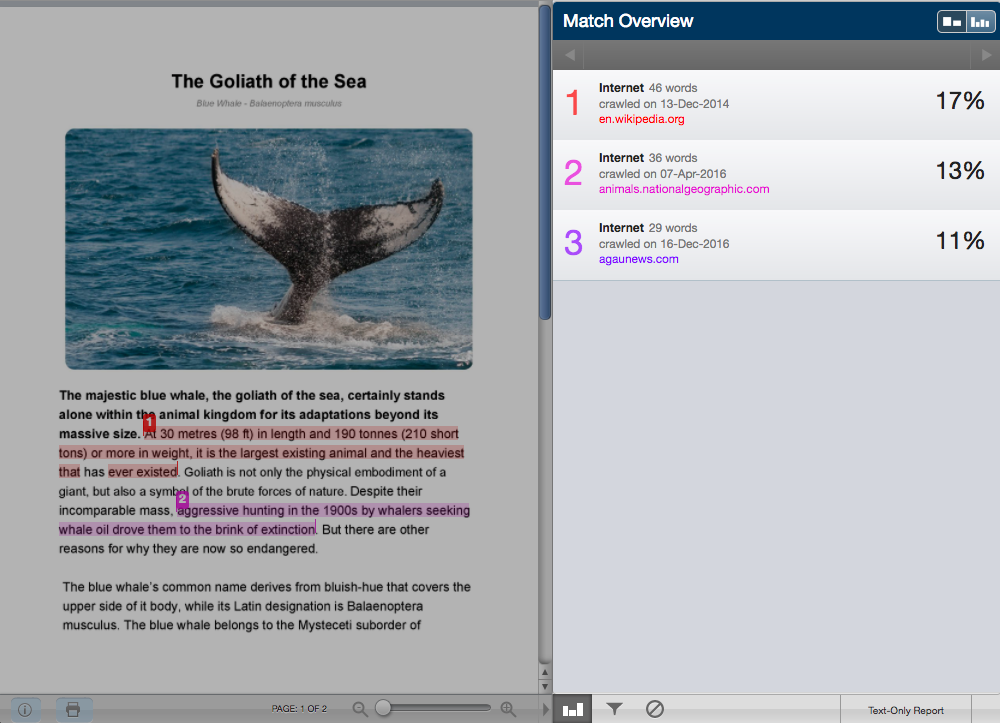
レイアウトは、どのレポートモードでレポートを表示しているかによって異なります。
レポートモード
ドキュメントビューアーは、4つのモードで表示することができます。これらのモードでは、ニーズに合わせて類似度レポートに含まれる情報を表示したり、並べ替えたりすることができます。類似性レポートを表示するための4つのモードがあります。
- マッチの概要: (最高のマッチを一緒に表示): 選択した検索リポジトリの情報と類似性を持つ論文の全領域のリスト。マッチする単語は色分けされており、提出物と一致する単語領域の割合が高いものから低いものまで掲載されています。トップマッチまたはベストマッチのみが表示され、基礎となるすべてのマッチは、[マッチの内訳] および [すべてのソース モード] で表示されます。
- すべてのソース:ユーザーは、コンテンツリポジトリ内の特定のソースと論文とのマッチを表示することができます。類似領域ごとのベストマッチではなく、見つかったすべてのマッチの完全なリストが含まれています。このリストは網羅的に表示されますが、他のより優れたマッチと同じまたは類似した領域にあることによってマッチ概要で不明瞭になっているものも含めて、見つかったすべてのマッチが表示されます。
- マッチの内訳: トップ ソースによって不明瞭になっているマッチを表示します。基底ソースのマッチインスタンスとトップソースのマッチインスタンスを比較します。
- サイドバイサイド比較: ドキュメントのマッチした部分を、コンテンツリポジトリの元のソースコンテンツと並べて比較して表示する詳細表示です。
表示モードアイコン
表示モードのアイコンにより、類似性レポートの表示モードを切り替えることができます。マッチの概要表示とすべてのソース表示。デフォルトの表示モードはマッチの概要 (左側の表示モードアイコン) です。![]()
類似性レポートの表示モードをすべてのソース表示に変更するには、すべてのソースアイコン (右側の表示モードアイコン)をクリックします。サイドバーは自動的にすべてのソース表示モードに更新されます。![]()
マッチ内訳モード
場合によっては、類似性の小さなインスタンスへのマッチが、より大きなマッチによって見えなくなり、この表示モードでは表示されないことがあります。基礎となるソースを検索するには、その基礎となるソースを表示するマッチにカーソルを合わせ、表示される矢印アイコンを選択します。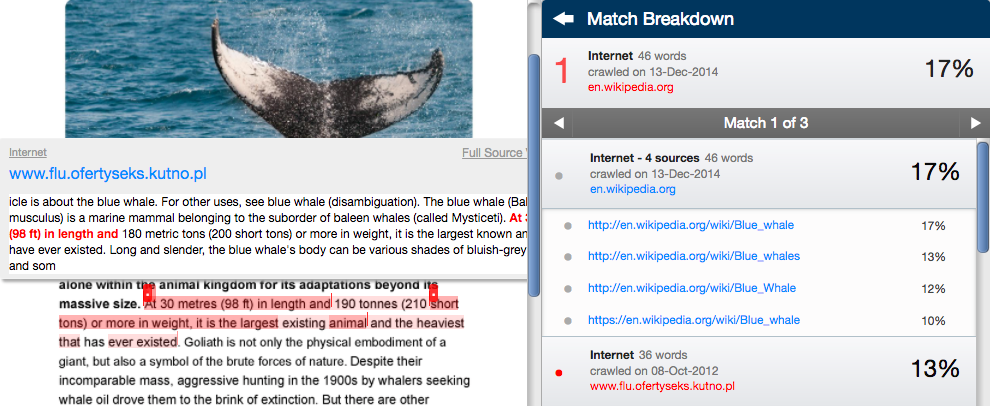
このモードでは、選択されたトップソースによって隠蔽されているすべてのソースが、そのソースの下にリストアップされます。ソースを選択して、論文のテキスト上で一致するテキストを強調表示します。
ソースボックスが文書に表示され、ソースのどこでテキストが識別されたかがわかります。トップソースマッチのハイライト色が薄くなり、下のソースのマッチしたテキストが暗いハイライトで表示されます。
[マッチの概要] モードに戻るには、サイドバーの上部にある [マッチの内訳] の横にある後ろ向きの矢印をクリックします。
サイドバイサイドでの比較
横並び比較では、ドキュメント内の一致するテキストを、コンテンツリポジトリ内の一致するソースと比較することができます。[すべてのソース] で、ソースパネルからソースを選択すると、文書テキスト上にソース ボックスが表示され、リポジトリソースのテキストのスニペット内で類似した内容が強調表示されます。[マッチの概要] で、ハイライトされたテキストの先頭にある色付きの数字を選択して、このソースボックスを開きます。ソースボックスは、リポジトリのソースからいくつかの文章のコンテキスト内で一致するテキストを提供します。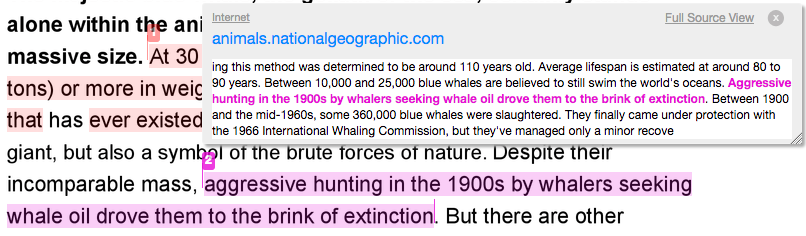
リポジトリソース全体を表示するには、[フルソース表示] リンクを選択します。これは、ソースパネルでリポジトリのソースを開き、ソースのフルテキストと一致するすべてのインスタンスを含みます。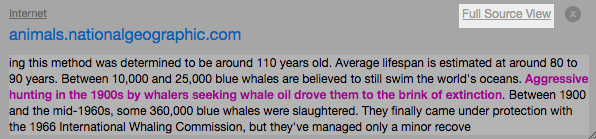
ソースのフルテキストはサイドバーに表示され、文書に一致する各インスタンスは赤で強調表示されます。ソースのタイトル/URLをクリックすると、Webページ内の元のソースを開くことができます。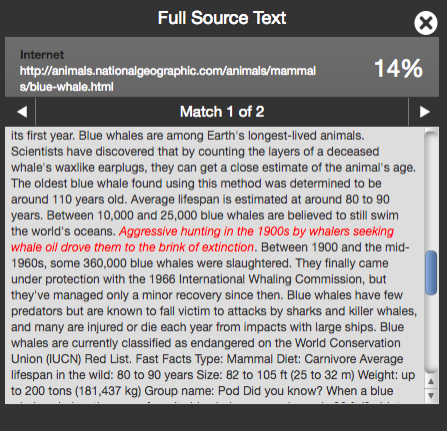
このソースに複数の一致するソースがある場合は、矢印アイコンを選択して、一致するインスタンスをすばやくナビゲートします。フルソーステキストパネルの右上にある x アイコンを選択して閉じます。
あるソースが制限されたリポジトリや会員制リポジトリ (Crossref など) からのものである場合は、横並び比較でソース全文を表示することはできません。コンテキストのソースボックスのスニペットを見ることができるようになります。
ソースのライブWebページの表示
ソースがインターネット上で利用可能な場合、ユーザーはそのソースを新しいブラウザーで開くことができます。
[マッチの概要] 内のソースのWebサイトにアクセスするには、紙のテキスト上でハイライトされたテキストの部分の先頭にある色付きの番号を選択します。ドキュメントのテキスト上にソースボックスが表示され、リポジトリのソースからのテキストのスニペット内で類似した内容が強調表示されます。ソースのWebサイトは、ソースのスニペットの上に青色で表示されます。リンクを選択すると新しいブラウザーでサイトを開くことができます。
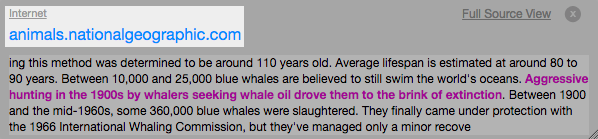
[マッチの内訳] モードから、Webサイトを表示したいソースを選択すると、ソースの右に斜めのアイコンが表示されます。これを選択すると、新しいブラウザー ウィンドウでソースのWebサイトを開くことができます。
プロセスは [すべてのソース] モードでも同じです。Webサイトを表示したいソースを選択すると、ソースの右に斜めのアイコンが表示されます。これを選択すると、新しいブラウザー ウィンドウでソースのWebサイトを開くことができます。
一部のインターネットソースは、情報が古くなっている可能性があります。
類似性レポートのPDF版をダウンロードする
類似性レポートは、印刷しやすいPDFでダウンロードできます
レポートをダウンロードするには、ドキュメントビューアーの左下にある印刷アイコンを選択します。これにより、読みやすいPDF版のレポートが作成されます。レポートをダウンロードすると、作成されたダウンロードされたバージョンは、類似性レポートの現在のビューに基づいています。たとえば、デフォルトの一致の概要を使用しているときにダウンロードアイコンを選択すると、色分けされたハイライト付きのPDFが作成されます。

Was this page helpful?
We're sorry to hear that.
